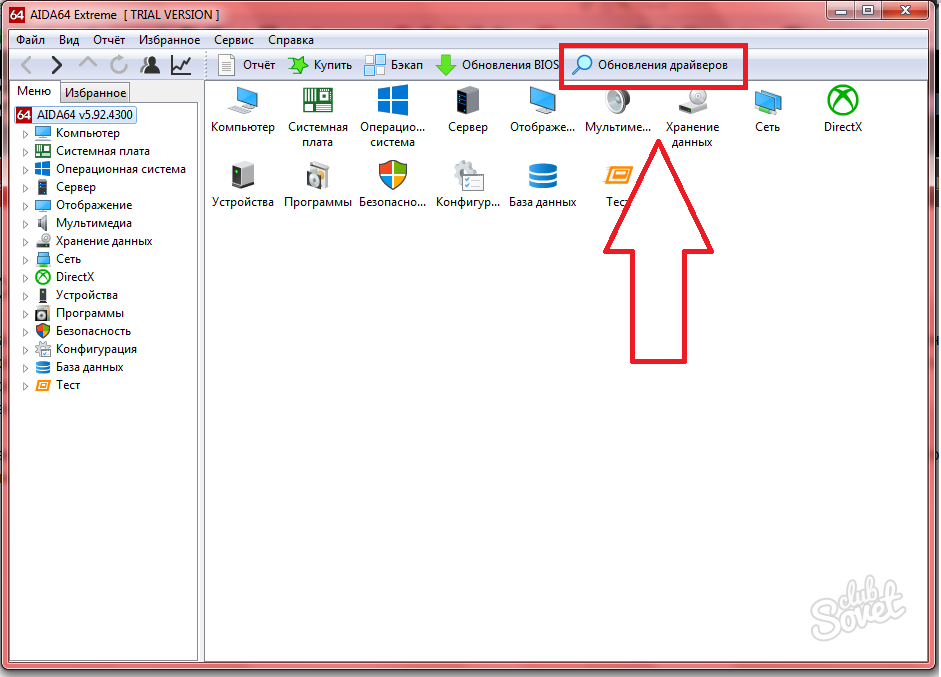Οι οδηγοί συσκευών πρέπει να ενημερώνονται εγκαίρως, έτσι ώστε να μην υπάρχουν συγκρούσεις ή καταστροφές του στοιχείου λογισμικού στον υπολογιστή. Μπορείτε να το κάνετε με μη αυτόματο τρόπο βρίσκοντας απλά τα σωστά προγράμματα οδήγησης στο Διαδίκτυο ή αυτοματοποιούνται μέσω του λειτουργικού συστήματος και των προγραμμάτων που κατεβάσουν. Αυτό το άρθρο θα εξετάσει τρεις τρόπους για την αναζήτηση και την ενημέρωση των οδηγών των συσκευών.
Πώς να ελέγξετε τα προγράμματα οδήγησης από τα Windows
Σε οποιαδήποτε έκδοση του λειτουργικού συστήματος των Windows, μπορείτε να ελέγξετε τα προγράμματα οδήγησης για ενημερώσεις. Για το σκοπό αυτό, χρησιμοποιούνται δυνατότητες.
Ταυτόχρονα, κάντε κλικ στο πληκτρολόγιο Ο συνδυασμός του "Win+ R" ή "Win+ K" στη ρωσική διάταξη.
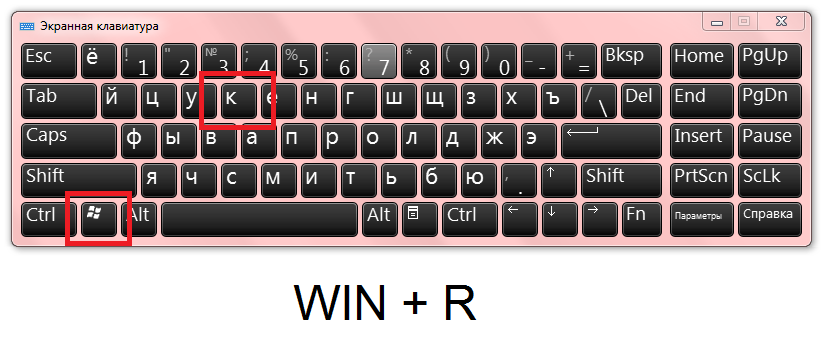
Αμέσως θα εμφανιστεί ένα μικρό παράθυρο αναζήτησης στην οθόνη. Εισαγάγετε τον κωδικό "sysdm.cpl" σε αυτό και κάντε κλικ στο Enter.
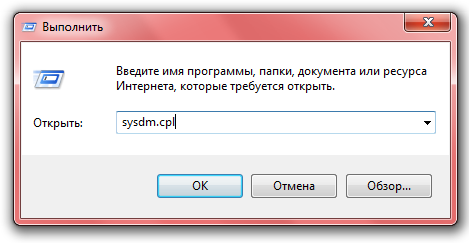
Αυτή η ομάδα θα προκαλέσει ένα παράθυρο των ιδιοτήτων του συστήματος. Είναι εδώ η αναζήτηση ενημερώσεων όλων των οδηγών στον υπολογιστή πραγματοποιείται. Πρώτα μεταβείτε στην καρτέλα "Εξοπλισμός".
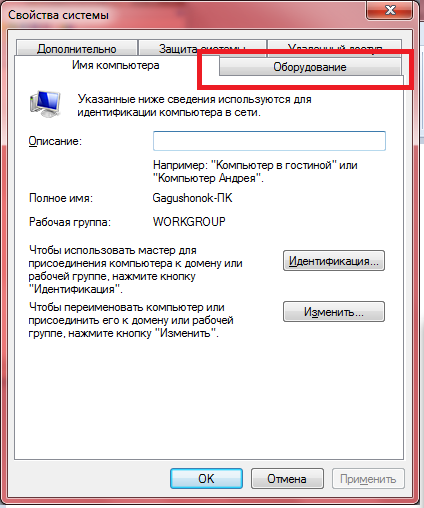
Στη συνέχεια, βρείτε το κουμπί "Παράμετροι εγκατάστασης". Κάντε κλικ σε αυτό.
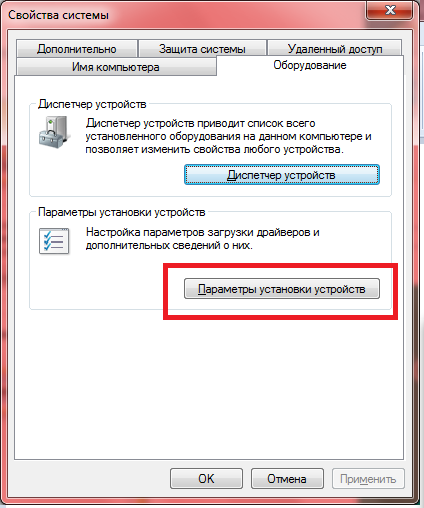
Ρυθμίστε αυτό το παράθυρο για αυτόματα προγράμματα οδήγησης λήψης. Επιλέξτε "Ναι, κάντε το αυτόματα". Στη συνέχεια, το σύστημα θα αναζητήσει απολύτως όλους τους οδηγούς στον υπολογιστή και θα τα ενημερώσει ανεξάρτητα. Εάν επιλέξετε οποιοδήποτε άλλο σημείο, τότε μερικοί από τους οδηγούς θα παραμείνουν πάντα ενημερωμένοι χωρίς την παρέμβασή σας. Κάντε κλικ στην επιλογή "Αποθήκευση".
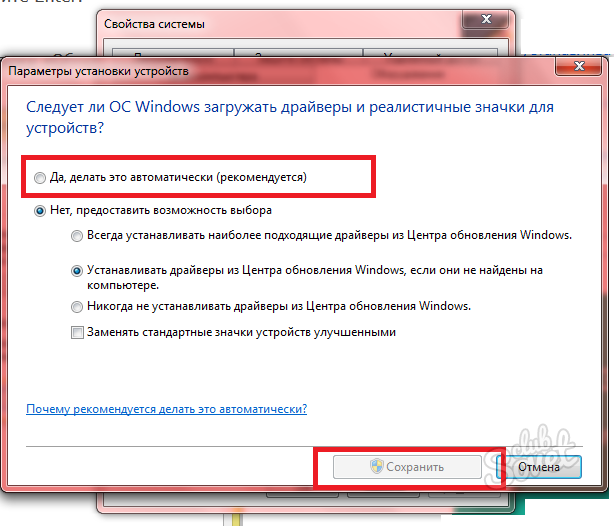
Πώς να ελέγξετε τους οδηγούς με μη αυτόματο τρόπο
Για χειροκίνητη αναζήτηση και ενημέρωση των οδηγών, μεταβείτε στον πίνακα ελέγχου μέσω "Έναρξη".
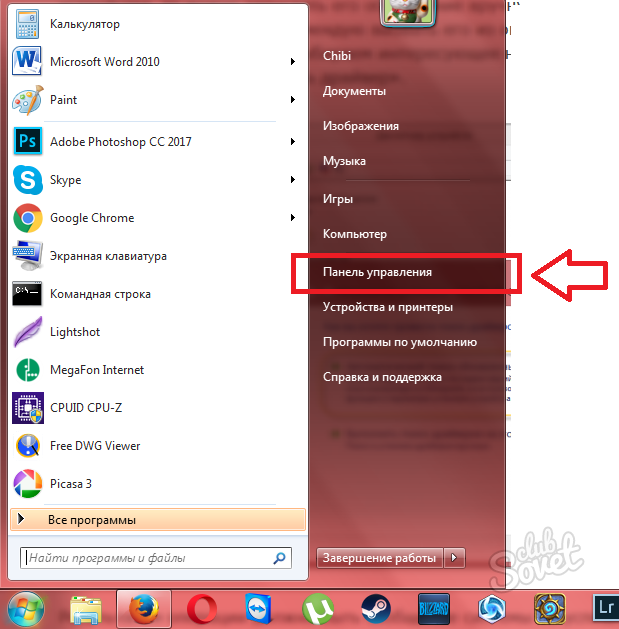
Βρείτε την ενότητα "Εξοπλισμός και ήχος", εισάγετε το.
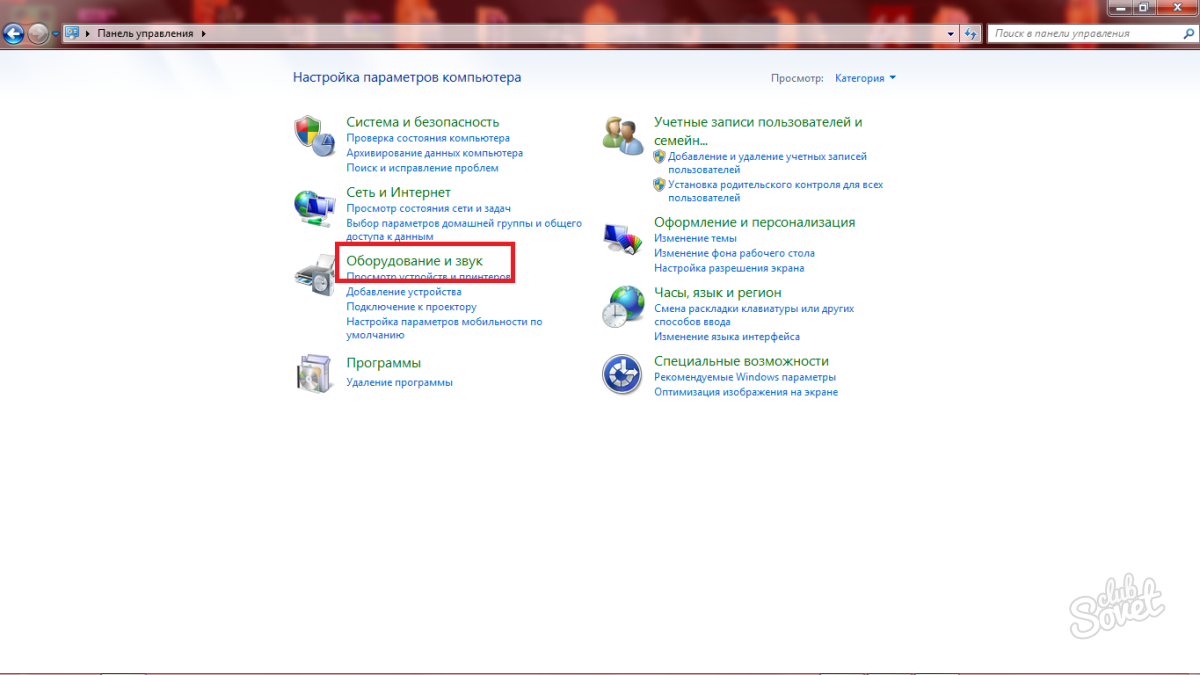
Τώρα μεταβείτε στο εδάφιο "Device Manager". Λάβετε υπόψη ότι μόνο ένας διοικητικός λογαριασμός έχει πρόσβαση σε αυτήν την ενότητα, αυτό δεν μπορεί να γίνει μέσω ενός επισκέπτη.
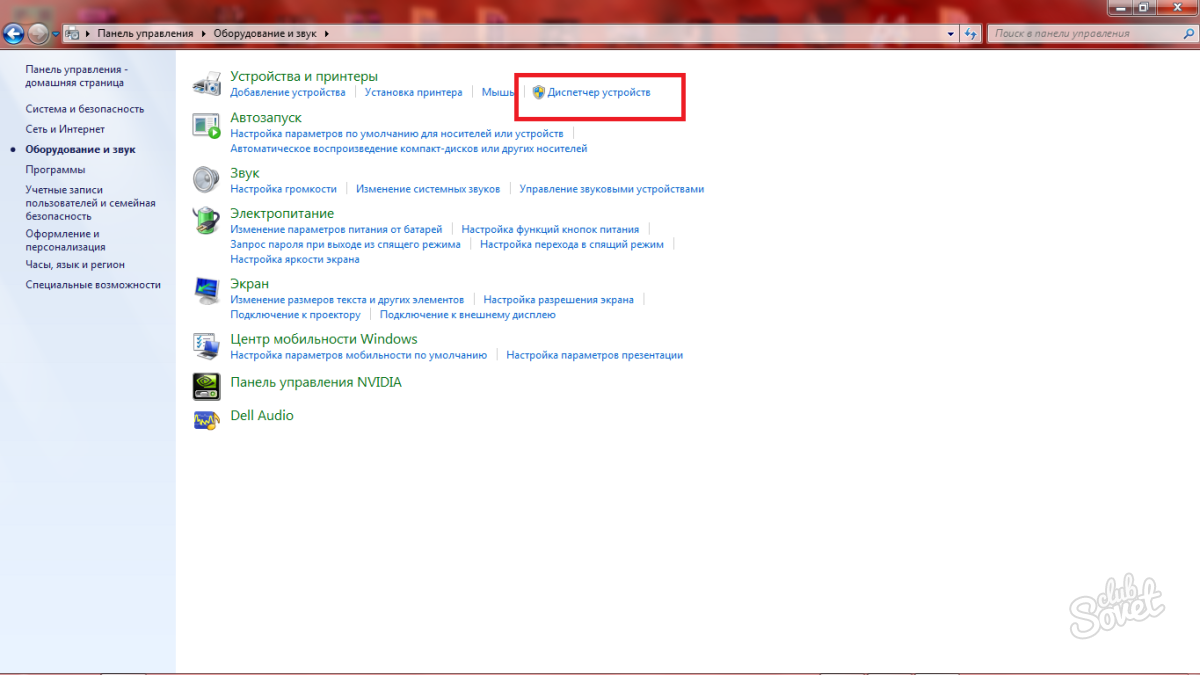
Στο παράθυρο που εμφανίζεται, θα εμφανιστούν όλες οι συσκευές που συνδέονται με το σύστημα. Κάντε κλικ σε οποιοδήποτε από αυτά με το σωστό κουμπί του ποντικιού και κάντε κλικ στο στοιχείο "Ενημέρωση προγράμματος οδήγησης".
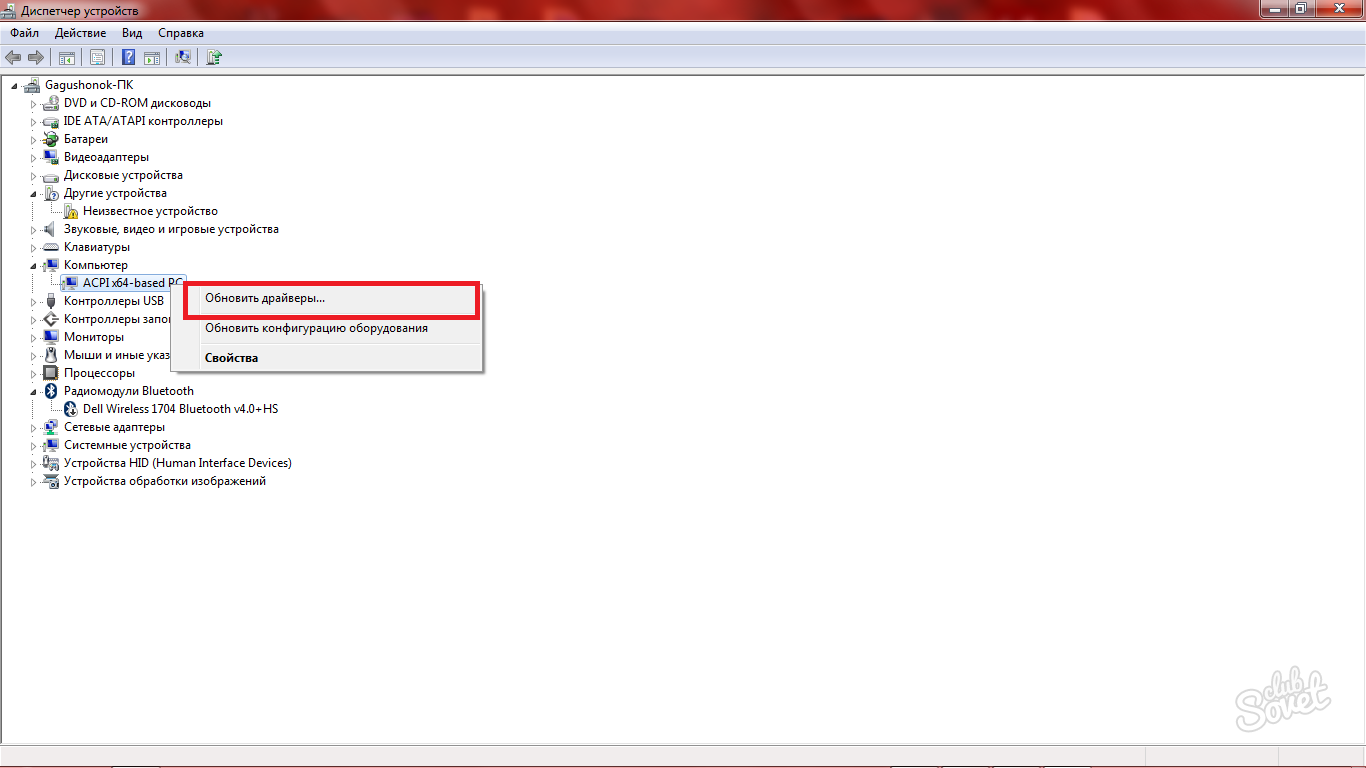
Δύο επιλογές ενημέρωσης είναι διαθέσιμες σε εσάς:
- Αναζητήστε οδηγούς στον υπολογιστή σας, εάν είναι εγκατεστημένοι, αλλά χάσατε.
- Αυτόματη αναζήτηση στο Διαδίκτυο.
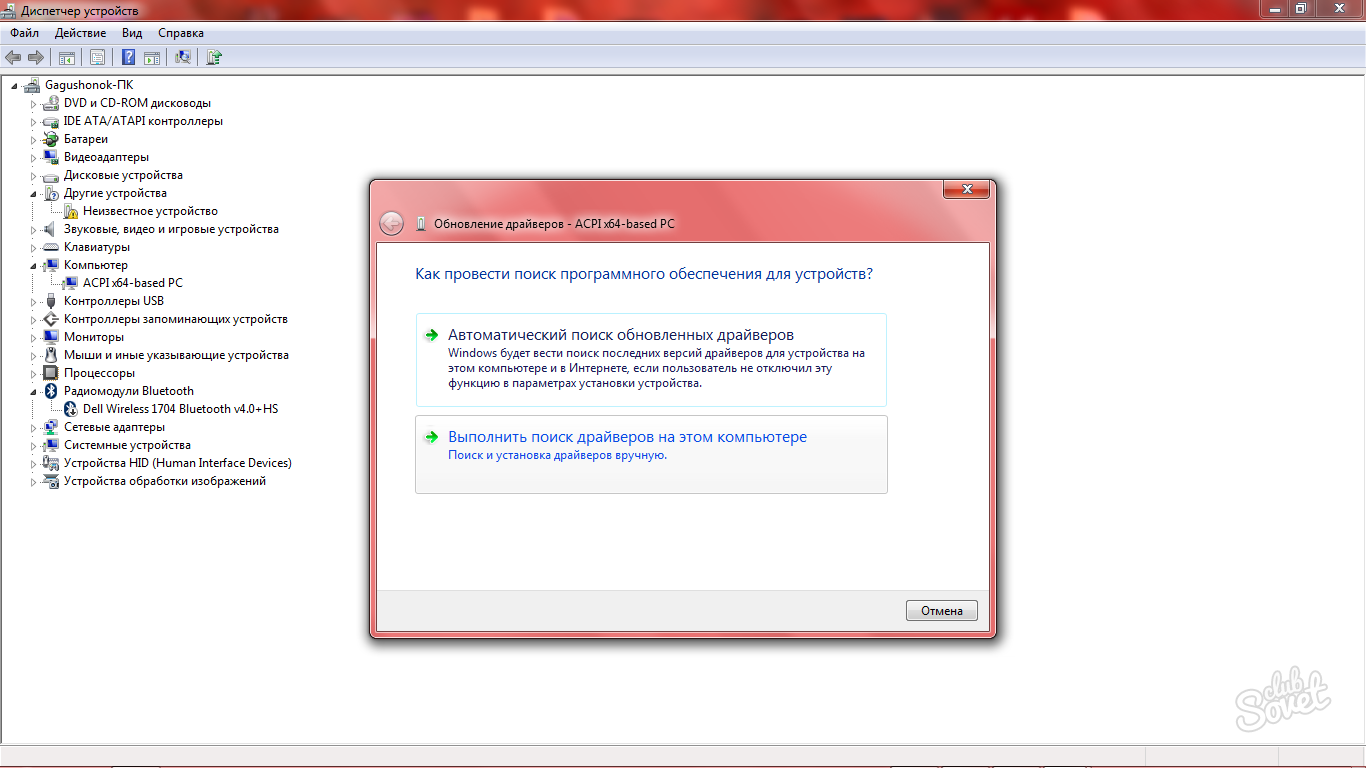
Αν ψάχνετε για οδηγούς σε έναν υπολογιστή, τότε θα πρέπει να υποδείξετε τον κατάλογο της τοποθεσίας του οδηγού. Τις περισσότερες φορές, η διεύθυνση παρατηρείται αυτόματα από το σύστημα.
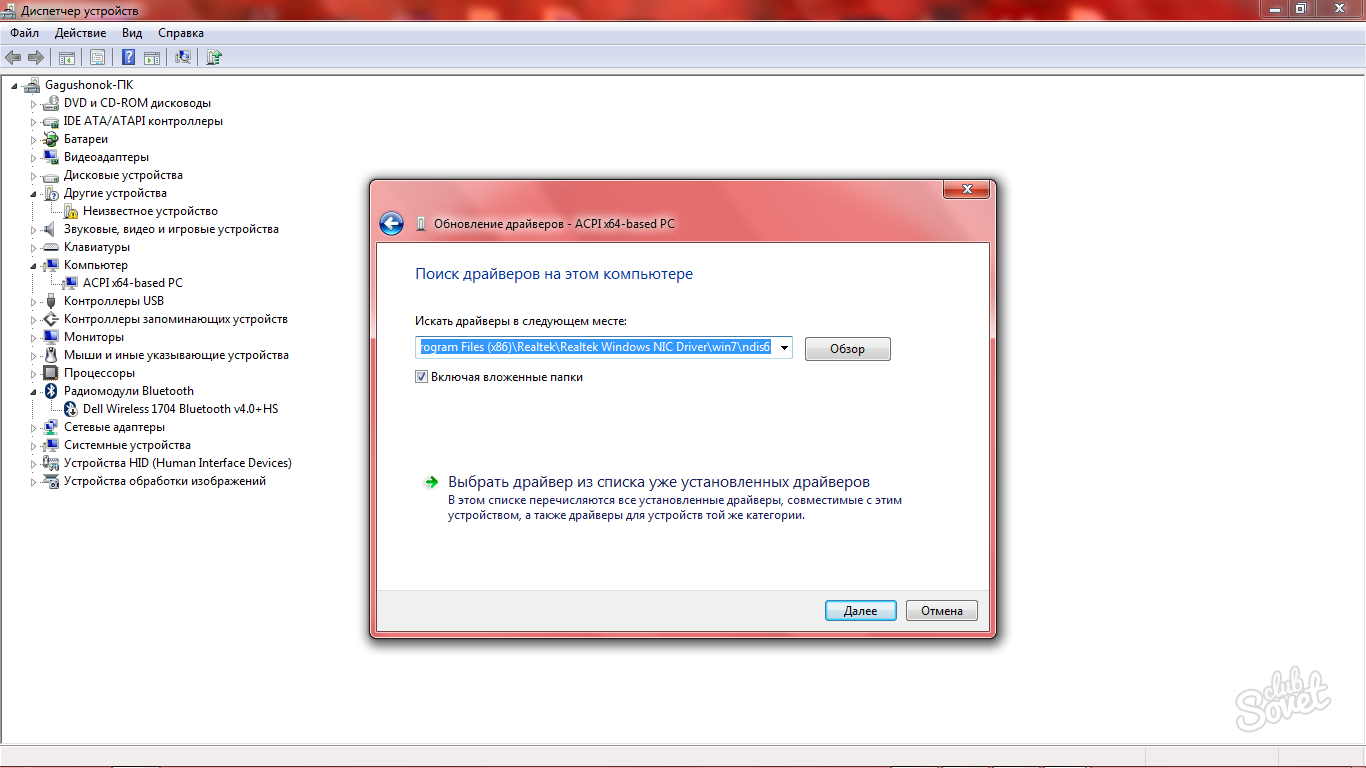
Η αυτόματη αναζήτηση οδηγών πραγματοποιείται χωρίς τη συμμετοχή σας. Απλά περιμένετε λίγο. Εάν η αναζήτηση δεν έδωσε αποτελέσματα, τότε είναι καλύτερο να καταφύγετε σε ανεξάρτητη αναζήτηση του οδηγού στο Διαδίκτυο στην ιστοσελίδα του προγραμματιστή.
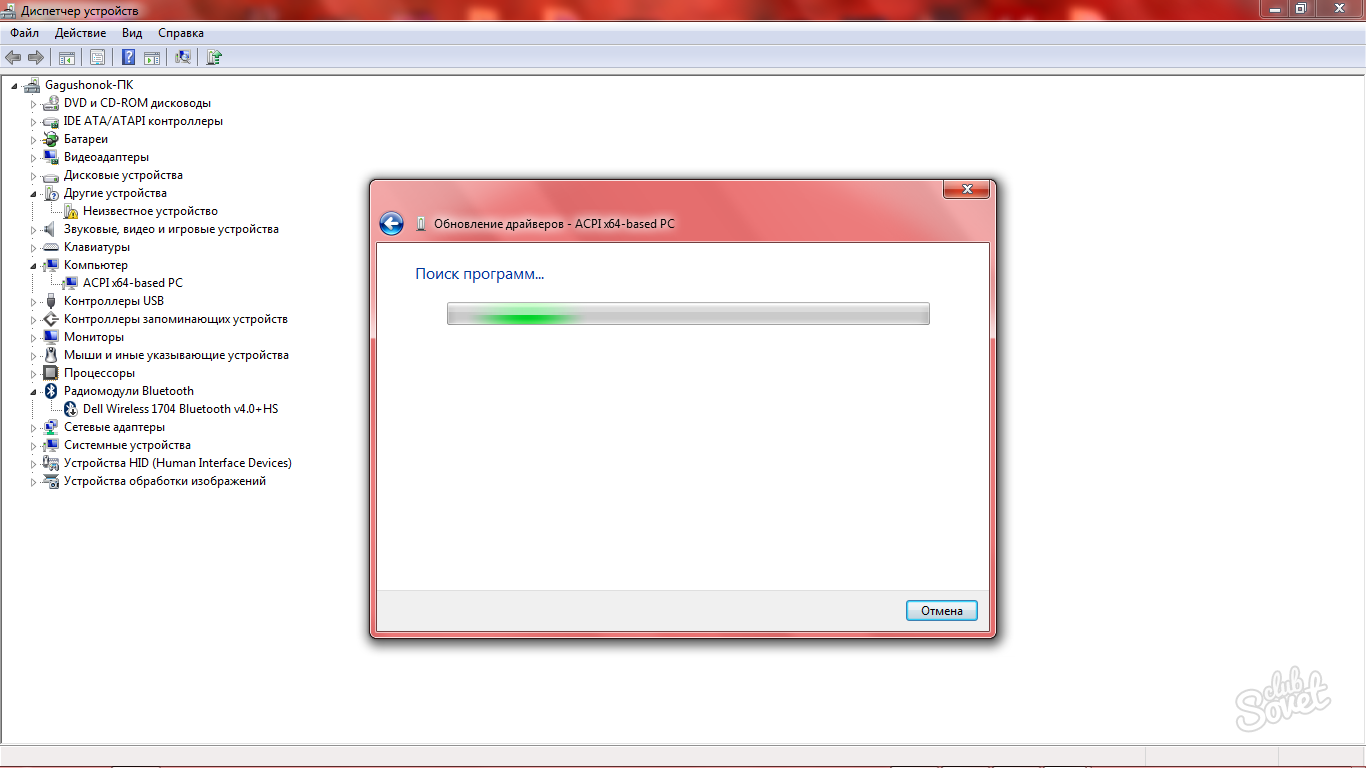
Πώς να ελέγξετε τους οδηγούς χρησιμοποιώντας ένα ειδικό βοηθητικό πρόγραμμα
Υπάρχει πολύ λογισμικό που επιτρέπει στον χρήστη να ενημερώνει και να αναζητά προγράμματα οδήγησης εγκαίρως και πλήρως αυτοματοποιημένο.
Ένα από αυτά τα βοηθητικά προγράμματα είναι το AIDA64. Αυτό είναι ένα βολικό πρόγραμμα που το ίδιο θα ελέγξει την παρουσία μη αναγνωρισμένων οδηγών, ενημερώσεων, σφαλμάτων κατά τη διάρκεια της εγκατάστασης και άλλων προβλημάτων. Μπορείτε να το κατεβάσετε στον επίσημο ιστότοπο http://www.aida64.ru/download
Μεταβείτε στον ιστότοπο και κάντε κλικ στο κουμπί "Λήψη". Στην επάνω πολύπλοκη ομάδα θα δείτε την καρτέλα "Λήψη Aida64", υπάρχουν διάφοροι τύποι αυτού του προγράμματος, επιλέξτε τον τύπο "Extreme".
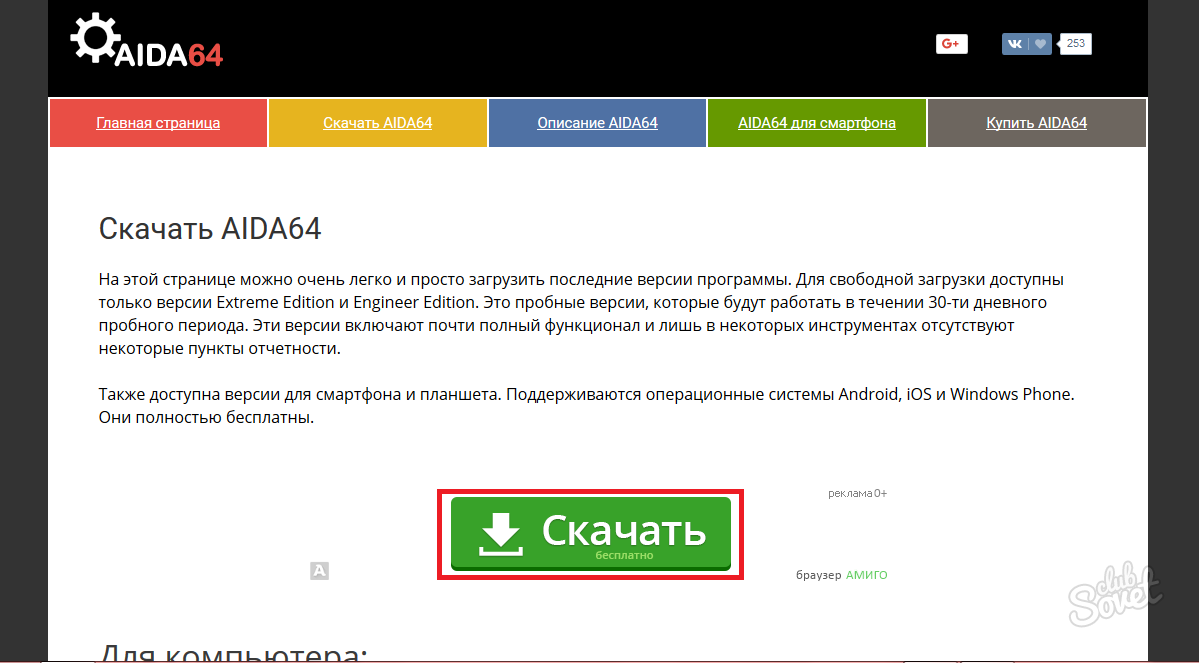
Η εγκατάσταση δεν θα σας πάρει πολύ χρόνο, πρέπει να συμφωνήσετε με την άδεια, να επιλέξετε τον κατάλογο εγκατάστασης, το όνομα του φακέλου και άλλων παραμέτρων. Η όλη διαδικασία θα διαρκέσει περίπου ένα λεπτό.
Μόλις τελειώσει η εγκατάσταση του προγράμματος, μεταβείτε σε αυτό και βρείτε το κουμπί "Ενημέρωση προγράμματος οδήγησης". Πρόκειται για μια αρκετά μεγάλη διαδικασία, αλλά αυτή η χρησιμότητα αντιμετωπίζει καλύτερα την εργασία από τα συστήματα που έχουν κατασκευαστεί από το σύστημα.
Τώρα ξέρετε πώς να βρείτε τους οδηγούς για όλες τις συσκευές σε έναν υπολογιστή, να τις ενημερώσετε και να κάνετε όλα αυτά πλήρως αυτοματοποιημένα.